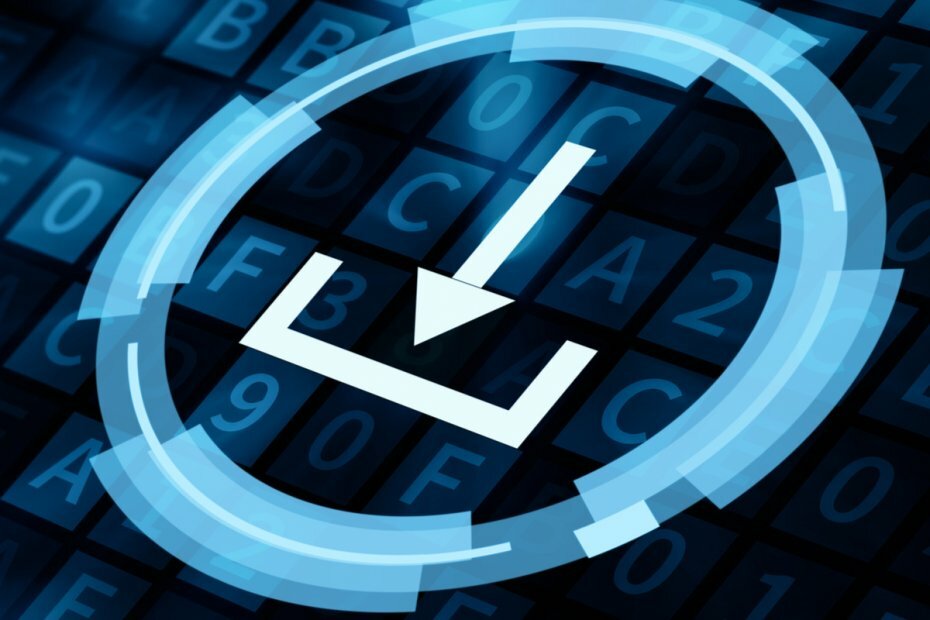Aikaa säästävä ohjelmisto- ja laiteosaaminen, joka auttaa 200 miljoonaa käyttäjää vuosittain. Opastamalla sinut neuvoja, uutisia ja vinkkejä päivittää teknistä elämääsi.
Gadgetit eivät ole enää saatavana verkkosivustollamme, koska Windows 7: n ja Windows Vistan Windows Sidebar -alustalla on vakavia haavoittuvuuksia. […]. Gadgeteja voidaan hyödyntää vahingoittamaan tietokonettasi, käyttämään tietokoneen tiedostoja, näyttämään sinulle haitallista sisältöä tai muuttamaan niiden käyttäytymistä milloin tahansa. Hyökkääjä voi jopa käyttää gadgetia hallita tietokoneesi täydellisesti.
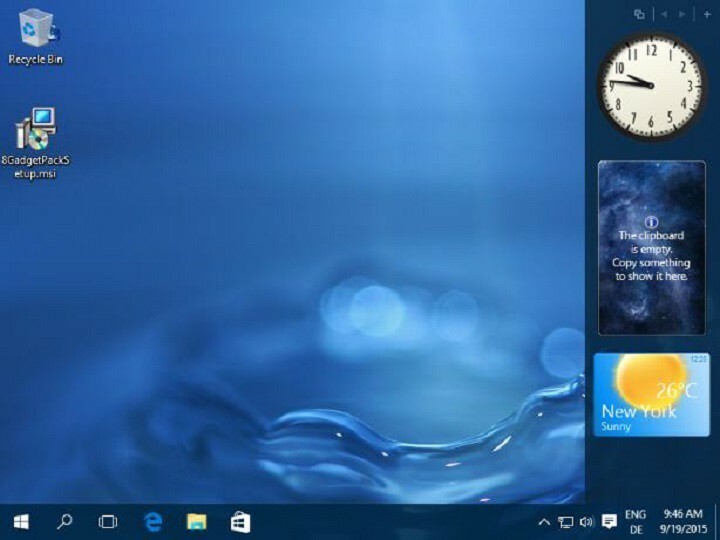
8GadgetPack antaa sinun käyttää suosittuja työpöydän gadgeteja Windows 10: ssä. Työkalu päivitettiin äskettäin toimimaan Windows 10: ssä.
Sovelluksen uusin versio, 8GadgetPack Version 29.0, tuo myös monia virhekorjauksia.
Useimmat työpöydän gadgetit toimivat vanhemmissa Windows-versioissa. Vaikka 8GadgetPack on optimoitu Microsoftin uudemmalle käyttöjärjestelmälle, on edelleen joitain laitteita, jotka eivät ole vielä yhteensopivia uusien versioiden kanssa.
Toinen etu on, että voit asentaa muita gadgeteja kuin tämä sisältää, kuten Windows Vista tai Windows 7 -laitteita.
Jos et käytä kaikkia latauspakettiin sisältyviä laitteita, voit yksinkertaisesti poistaa kaikki ylimääräiset gadgetit.
Windows 7: stä puhuen, voit pitää sen loputtomiin yhdessä sen gadgetien kanssa. Opi omistetusta oppaastamme Kuinka käyttää Windows 7: ää ikuisesti äläkä koskaan päivitä Windows 10: ksi.
8GadgetPack sisältää seuraavat gadgetit: 7 sivupalkki, agenda, sovelluksen käynnistysohjelma, kalenteri, leikepöytä, kello, ohjausjärjestelmä, suorittimen mittari, valuutta, muistutus, DriveInfo, aseman mittari, syötteiden otsikot.
Se sisältää myös Glassy CPU Monitorin, Google Mailin, Mail Checkerin, MiniRadion, monimittarin, Oma sääni, Verkon Monitori II, Kuvapulma, Virran tila, Diaesitys, Muistilaput verkossa, Äänenvoimakkuuden säätö, Sää- ja Webradion sivupalkki Gadget.
Voit ladata 8GadgetPackin sovelluksen viralliselta verkkosivustolta ilmaiseksi. Voit myös katsoa alla olevasta videosta lisätietoja 8GadgetPackin asentamisesta.
⇒ Hanki 8GadgetPack
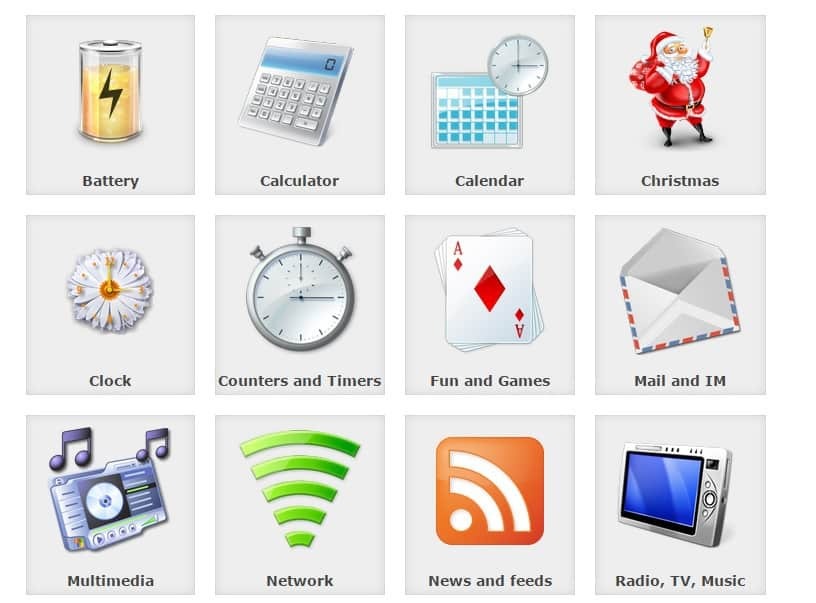
Tämän työkalun avulla voit ladata valitsemasi työpöydän gadgetit. Ensin sinun on ladattava Desktop Gadgets -asennusohjelma ja sitten voit valita gadgetit, jotka haluat asentaa työpöydällesi.
Saatavilla olevat gadgetit on ryhmitelty 19 luokkaan, ja jokainen luokka sisältää saman gadgetin eri versiot.
Erot liittyvät pääasiassa sovellusten suunnitteluun. Voit esimerkiksi valita 10 kalenteriversiota ja 10 kelloversiota.
Täydellinen luettelo luokista sisältää akun, laskimen, kalenterin, joulun, kellon, laskurit ja ajastimet, hauskanpidon ja pelit, sähköpostin ja pikaviestit, Multimedia, Verkko, Uutiset ja syötteet, MusicRadio, TV, Roskakori, Haku, Diaesitys, Järjestelmätiedot, Järjestelmätyökalut, Apuohjelma, Sää.
Voit ladata Gadgets Revived -sovelluksen ilmaiseksi sovelluksen viralliselta verkkosivustolta.
⇒ Hanki gadgetit uudestaan

Rainmeter on suosittu työpöydän mukautustyökalu Windowsille. Sen tärkein etu on valtava määrä nahoja ja jatkuvasti kasvava sovelluskokoelma, jonka omistettu Rainmeter-yhteisö on ottanut käyttöön.
Suorita järjestelmän skannaus mahdollisten virheiden löytämiseksi

Lataa Restoro
PC-korjaustyökalu

Klikkaus Aloita skannaus löytää Windows-ongelmia.

Klikkaus Korjaa kaikki korjata patentoidun tekniikan ongelmat.
Suorita PC Scan with Restoro Repair Tool -työkalu löytääksesi virheitä, jotka aiheuttavat turvallisuusongelmia ja hidastuksia. Kun tarkistus on valmis, korjaus korvaa vahingoittuneet tiedostot uusilla Windows-tiedostoilla ja -komponenteilla.
Rainmeterin avulla voit mukauttaa Windows-työpöydän, jotta voit käyttää hyödyllisiä tietoja yhdellä silmäyksellä ja pitää silmällä järjestelmän suorituskykyä.
Luettelo käytettävissä olevista laitteista on melko runsas, mukaan lukien tehtäväluettelot, mediasoitin, säätiedot, suorittimen käyttö ja paljon muuta.
Äskettäin julkaistiin Rainmeter-versio 4.3, joka tuotti vakautta ja suorituskykyä.
Rainmeter 4.0 on edelleen beta-versiossaan, ja jos haluat olla varma, että työkalu toimii hyvin järjestelmässäsi, asenna Rainmeter 3.3.2.
Voit ladata Rainmeterin sovelluksen virallisilta verkkosivustoilta ilmaiseksi.
⇒ Hanki Rainmeter

Win10 Widgets on Rainmeterin rakenteeseen kehitetty työpöydän mukautussovellus.
Tämä työkalu lupaa viedä työpöydän tulevaisuuteen, jolloin voit löytää tarvitsemasi tiedot nopeasti widgeteillä, kuten sää, Wi-Fi, akku, musiikki ja paljon muuta.
Myös verkkotoiminnan seuranta auttaa ehdottomasti, mutta jos haluat pitää sen kurissa, kokeile jotakin parhaat kaistanleveyden näytöt oppaaltamme.
Win10-widgetit toimivat minkä tahansa taustakuvan ja minkä tahansa ruudun koon kanssa, ja käyttämäsi Windows 10-aksenttiväri mukautuu järjestelmän yleiseen suunnitteluun.
Mitä tulee päivityksiin, Win10 Widgetillä ei ole automaattista päivitysjärjestelmää, mikä tarkoittaa, että sinulla on täytyy etsiä päivityksiä säännöllisesti sovelluksen verkkosivustolta varmistaaksesi, että käytät ohjelmoida.
Win10 Widgetin kehittäjä toteaa:
Pyrin parantamaan työpöytiä kaikkialla ja laajentamaan Rainmeter-yhteisöä, halusin tehdä tämän projektin saataville rennoille käyttäjille, jotka eivät ehkä tiedä mitä Rainmeter on tai haluavat viettää tunteja, jotka kuluvat räätälöidyn työpöydälle. Ajatuksena on, että helppokäyttöinen teema, joka näyttää olevan osa Windowsia, houkuttelee ihmisiä, jotka eivät yleensä käytä Rainmeteria.
Voit ladata Win10-widgetit työkalun viralliselta verkkosivustolta ilmaiseksi.
⇒ Hanki Win10-widgetit
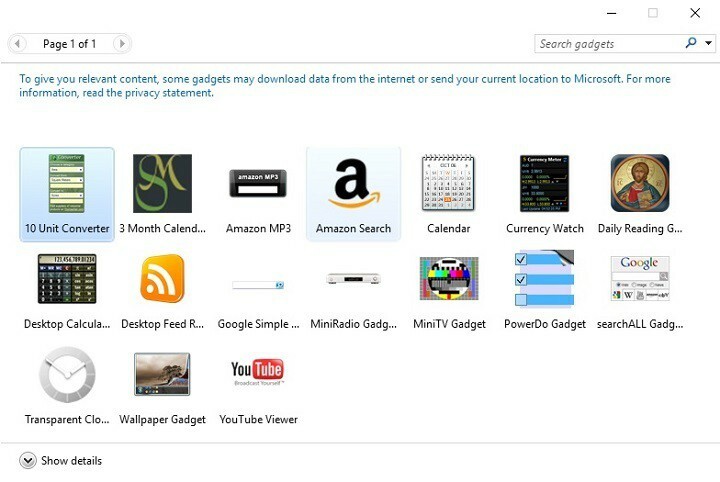
Gadgetarian on työkalu, jonka avulla voit tuoda suosikki Windows 7 -laitteesi Windows 10s -työpöydälle.
Tämä sovellus on erittäin kevyt, ja asennusprosessi on hyvin intuitiivinen, sinun tarvitsee vain seurata näytön ohjeita.
Kun asennus on valmis, sinun ei tarvitse käynnistää tietokonetta uudelleen, jotta muutokset tulevat voimaan.
Napsauta työpöytää hiiren kakkospainikkeella, jotta pikavalikko otetaan käyttöön ja valitse Gadget-vaihtoehto tutkiaksesi, mitä tämä työkalu tuo.
Jos et ole tyytyväinen tiettyyn työpöydän gadgetiin, voit poistaa sen helposti.
Gadgetin lisääminen työpöydälle on erittäin helppoa, yksinkertaisesti kaksoisnapsauta valitsemaasi gadgetia, niin se näkyy työpöydälläsi.
On syytä mainita, että Gadgetarianin tehtävä on sallia Windowsin natiivipohjaiset gadget-toiminnot, eikä se vaikuta käyttöjärjestelmän eheyteen.
Voit ladata Gadgetarianin ilmaiseksi Windows Live -laitteista.
⇒ Hanki Gadgetarian
Siellä menet, jos haluat nähdä nämä vilkkaat työpöydän gadgetit takaisin tietokoneen näytölle, voit käyttää yhtä näistä viidestä Windows 10: n työpöydän gadget-työkalusta.
Jos olet jo kokeillut joitain niistä, kerro meille kokemuksestasi alla olevasta kommenttiosasta.
© Tekijänoikeuksien Windows-raportti 2021. Ei liitetty Microsoftiin